Mac ventilatora vadība: kas tā ir un kā tā darbojas
Mac ventilatora vadība ir utilīta programma, kas uzrauga temperatūru un ventilatora ātrumu a Mac. Lietojumprogramma var arī kontrolēt ventilatora ātrumu līdz vajadzīgajam apgriezienu skaitam.
Kas Mums patīk
Viegli lietojams interfeiss.
Izvēlieties temperatūras sensoru, lai kontrolētu ventilatoru.
Iestatiet statisku ventilatora ātrumu vai izmantojiet sensoru, lai kontrolētu ventilatora apgriezienus.
Tas ir par brīvu.
Kas mums nepatīk
Nenorāda, kuri sensori ir saistīti ar kuriem ventilatoriem.
Trūkst automatizētas paziņojumu sistēmas.
Pārraugiet un kontrolējiet savus dzesēšanas ventilatorus
Mac ventilatora vadība nodrošina kaut ko tādu, kas agrāk bija tikai Apple izstrādātājiem: iespēja kontrolēt Mac dzesēšanas ventilatoru darbību. Tas nav nekas, kas jums būtu jāuztver viegli.
Apple izmantoja uzlabotu termisko modelēšanu, lai izstrādātu dzesēšanas profilus, ko izmanto savās ventilatora vadības sistēmās. Paredzēts pieredzējušiem Mac lietotājiem, Mac ventilatora vadība var aizstāt Apple nodrošināto ventilatora profilu ar jūsu izveidoto profilu. To var izmantot arī iesācēji, taču jums jābūt uzmanīgiem: ļaunprātīga izmantošana var sabojāt Mac datoru.
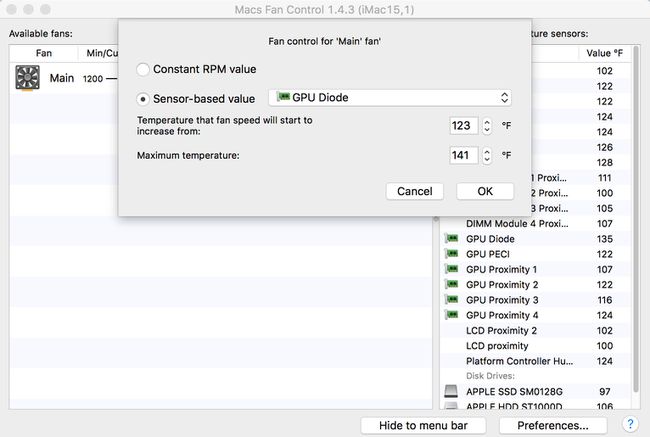
Kāpēc izmantot Mac ventilatora vadību?
Pielāgota fanu profila izveidei ir divi galvenie iemesli.
- Jūs nomainījāt kādu komponentu savā Mac datorā (piemēram, diskdzini vai grafisko karti), un vecie temperatūras sensori bija bojāti vai vairs nepareizi mēra temperatūru. Izmantojiet Mac ventilatora vadību, lai iestatītu ventilatora ātruma ierobežojumu, lai novērstu ventilatora apgriezienus, kas pārsniedz nepieciešamo.
- Jūs izmantojat savu Mac trokšņu jutīgā vidē, piemēram, ierakstu studijā. Izmantojiet Mac ventilatora vadību, lai uz īsu laiku apklusinātu savu Mac datoru, neļaujot ventilatoriem griezties virs iepriekš iestatītā ierobežojuma.
Lietotāja interfeiss
Neatkarīgi no tā, kā izmantojat šo lietotni, vadīklas un izkārtojums ir ērti lietojami un navigācijā. Galvenajam logam ir divas rūtis:
- Pirmais parāda fanus un to ātrumus. Vadības sadaļa ļauj izveidot pielāgotus iestatījumus katram ventilatoram.
- Otrajā rūtī ir parādīta katra siltuma sensora temperatūra. Šī nepārblīvētā saskarne vienā mirklī parāda atbilstošu informāciju.
Lai pārņemtu vadību pār ventilatoru, noklikšķiniet uz Pielāgots pogu blakus vajadzīgajam ventilatoram, lai parādītu ventilatora vadības paneli. Pēc tam atlasiet ventilatora vadīšanas veidu:
- Pastāvīgi RPM: iestatiet apgriezienus manuāli. Ventilators griežas ar vēlamo ātrumu neatkarīgi no temperatūras vai sensora vērtībām.
- Uz sensoru balstīta vērtība: atlasiet izmantojamo sensoru. Pēc tam definējiet zemāko temperatūru, pie kuras palielināsies ventilatora ātrums, un augstāko temperatūru, pie kuras ventilators ir iestatīts uz maksimālo apgriezienu skaitu minūtē.
Lai atgrieztos pie noklusējuma iestatījumiem konkrētam ventilatoram, atlasiet Auto pogu.
Izvēļņu joslā
Mac ventilatora vadība var tikt parādīta arī izvēļņu joslā. Šeit vienā mirklī redzēsit izvēlēto sensora temperatūru un ventilatora ātrumu. Izvēļņu joslas vienumam varat izvēlēties arī melnbaltu vai krāsainu ikonu.
Sistēmas saderība
Mac ventilatora vadība ir pieejama visu veidu Mac datoriem, tostarp MacBook un iMac. Programma ir pieejama arī Windows versijā tiem, kuri izmanto Boot Camp, lai darbinātu Windows vidi Mac datorā.
Galīgais spriedums
Lai novērtētu šo utilītu, jums nav jāizmanto Mac datoru ventilatora kontroles ventilatora ātruma kontroles funkcija. Varat pārraudzīt temperatūras sensorus un saistīto ventilatoru ātrumu apgr./min (apgriezieni minūtē). Kopumā, ja jums ir nepieciešams papildu kontroles līmenis pār jūsu Mac dzesēšanas iespējām vai vēlaties redzēt, cik karsts kļūst jūsu Mac, Mac ventilatora vadība varētu būt jums nepieciešamā lietotne.
